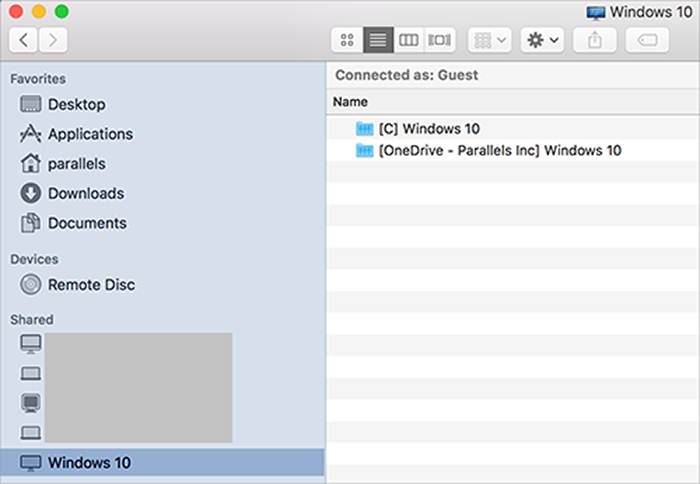Condividere cartelle Windows OneDrive con macOS
Last updated
Last updated
Se utilizzi Microsoft OneDrive per l'archiviazione di file nel cloud, puoi condividere facilmente le cartelle OneDrive con macOS. Poi è possibile caricare o scaricare file di OneDrive in macOS senza dover duplicare nessun file sul disco rigido.
Note: 1. Per poter condividere le cartelle OneDrive con macOS, l'app desktop OneDrive deve essere installata in Windows. Se utilizzi l'app pre-installata OneDrive, le cartelle OneDrive non sono condivise perché tale app non crea alcuna cartella locale e funziona direttamente con lo storage cloud. 2. Questa funzionalità è disponibile unicamente quando Parallels Tools è installato in Windows. 3. Questa funzionalità non è supportata nella App Store Edition di Parallels Desktop. Per ulteriori informazioni sulle differenze tra Standard e App Store Edition, visita questo link.
Per condividere le cartelle OneDrive di Windows con macOS, procedi come segue:
Configura OneDrive se non è ancora configurato in Windows. Per ulteriori informazioni, vai su https://www.microsoft.com/it-it/microsoft-365/onedrive/online-cloud-storage.
Esegui una di queste azioni:
Fai clic sull'icona Parallels Desktop nella barra dei menu e scegli Configura.
Se la barra dei menu di Parallels Desktop è visibile nella parte superiore dello schermo, scegli Azioni > Configura.
Fai clic su Opzioni e scegli Condivisione > Condividi Windows.
Seleziona Accedi alle cartelle Windows dal Mac e Condividi OneDrive con Mac.
Nel Finder di macOS, scegli Finder > Preferenze e seleziona Server connessi.
Apri il Finder e fai clic sulla macchina virtuale nella sezione Condivisi. La macchina virtuale deve essere in esecuzione.
Fai doppio clic sul disco OneDrive. Il disco viene montato e visualizzato sul desktop.
Trascina il disco OneDrive dal desktop nella sezione Preferiti nel Finder.
Ora OneDrive di Windows è sempre disponibile nel Finder. Puoi usarlo per scaricare o caricare i file su OneDrive da macOS.